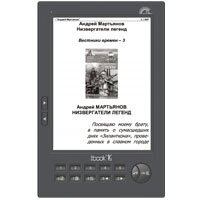|
·Интересное и полезное в Инете и Рунете
|
 |
|
|
 |
|
|
|
*** Веб-мастеру, обдумывающему веб-житье, Решающему, свой веб-сайт разместить где, Я скажу: «Размести его на PeterHost.ru!» – об этом не придется тебе!
|
|
|
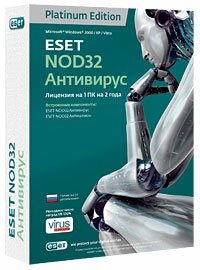 |
|
|
|
|

***
У пользователей, активно работающих с цифровой информацией, часто (почти постоянно!) возникает необходимость синхронизации данных между персональным компьютером, ноутбуком, flash-дисками и другими устройствами хранения информации. Эту синхронизацию можно выполнять как вручную (очень утомительный и трудоемкий процесс!), так и с помощью специальных программ, коих создано превеликое множество.
Рассмотрим, как синхронизировать данные с помощью программы GoodSync.
Зайдите на сайт http://www.goodsync.com/ и скачайте программу GoodSync (0,98МБ);
– запустите файл GoodSync-Setup.exe;
– в следующем окне в выпадающем списке выберите язык установки –> OK;
– в следующем окне ознакомьтесь с лицензионным соглашением, нажмите Принимаю;
– в следующем окне выберите компоненты программы для установки (всего требуется 2,5МБ) –> Далее –> Установить;
– программа попытается «выйти» в Интернет, закройте веб-страницу;
– нажмите Готово (по умолчанию установлен флажок Запустить программу).
Как работать с программой GoodSync
– запустите программу;
– в окне GoodSync щелкните левую кнопку Выбор;
– в выпадающем списке Левая папка выберите объект для синхронизации –> OK;
– щелкните правую кнопку Выбор;
– в выпадающем списке Правая папка выберите объект для синхронизации –> OK (при необходимости нажатием на кнопку Новая папка создайте новую папку –> OK);
– нажмите Анализ, после завершения анализа нажмите Синхрон., содержимое будет синхронизировано;
– при этом в окне состояния (внизу) будет отображена информация о сеансе синхронизации, например: «Saving State File to D:\root\_gsdata_\_file_state._gs + Синхронизация выполнена. Синхронизировано: 2660, Ошибок: 0».
Для тонкой настройки программы выберите меню Задание –> Настройка задания…;
– в открывшемся окне [Новое задание] Опции выберите меню Основные;
– в выпадающем списке Вид задания установите опцию Два направления;
– установите флажок Проверка статуса файла на удаленной файловой системе (по умолчанию этот флажок снят, при этом проверяются изменения только на локальной системе);
– выберите меню Фильтры, снимите (при необходимости) флажки Исключать скрытые файлы и папки и Исключать системные файлы и папки;
– если вы хотите, чтобы синхронизация осуществлялась автоматически, установите соответствующие флажки в меню Авто;
– нажмите OK.
Примечания
1. Вы можете синхронизировать несколько объектов (для этого в меню Задание выберите Новое; в появившемся окне введите имя задания, установите нужный переключатель – Синхронизация, Резервное копирование, Из Шаблона – нажмите OK).
2. Служебная информация программы GoodSync сохраняется в синхронизируемых объектах: там создаются папки _gsdata_ (с атрибутами Скрытый, Только чтение), содержащие два файла – _file_state._gs и Новое задание-<Дата>.log и папку _saved_.
Валерий Сидоров
|
• Аксессуары для сотовых телефонов |
|
|
| • Издательство «Питер» – лучшие книги по лучшим ценам |
|
|
|
• Маруся. Книга, взрывающая мозг • Сергей Тармашев. Древний: Война (книга с автографом автора для первых 500 покупателей) • Сергей Тармашев. Древний. Катастрофа • Книга, ради которой объединились писатели, объединить которых невозможно • Дмитрий Глуховский. Метро 2034 • Дмитрий Глуховский. Метро 2033 |
|
|